Sondeo de aplicaciones
El sondeo de aplicaciones automatiza las comprobaciones de estado de las aplicaciones de Citrix Virtual Apps publicadas en un sitio. Los resultados del sondeo de aplicaciones están disponibles en Director.
Requisitos:
- Delivery Controller ejecuta la versión 7.18 o una posterior.
- Las máquinas de punto final que ejecutan Probe Agents son máquinas de Windows con la versión 4.8 de Citrix Receiver para Windows o una posterior, o la versión 1808 de la aplicación Citrix Workspace para Windows (anteriormente Citrix Receiver para Windows) o una posterior. No se admite la aplicación Workspace para UWP.
- Director y StoreFront admiten la autenticación predeterminada basada en formularios.
Cuentas de usuario o permisos requeridos para ejecutar el sondeo de aplicaciones:
- Un usuario único de StoreFront para sondear aplicaciones en cada máquina de punto final. No es necesario que el usuario de StoreFront sea un administrador; los sondeos pueden ejecutarse en un contexto no administrativo.
- Cuentas de usuario con permisos de administrador de Windows para instalar y configurar Citrix Probe Agent en las máquinas de punto final
- Una cuenta de administrador total o un rol personalizado con los siguientes permisos. Si reutiliza cuentas de usuarios existentes para el sondeo de aplicaciones, podrían cerrarse las sesiones activas de esos usuarios.
- Permisos de grupo de entrega:
- Solo lectura
- Permisos de Director:
- Crear, modificar y eliminar la configuración del servidor de correo electrónico de alertas (si el servidor de correo electrónico aún no está configurado)
- Crear, modificar y eliminar configuraciones de sondeo
- Ver página Configuraciones
- Ver página Tendencias
- Permisos de grupo de entrega:
Configurar el sondeo de aplicaciones
Puede programar los sondeos de aplicaciones para que se ejecuten durante las horas de menor actividad en varios puntos geográficos. Unos resultados exhaustivos pueden ayudar a solucionar problemas relacionados con las aplicaciones aprovisionadas, las máquinas de host o las conexiones antes de que los usuarios los experimenten.
Citrix Probe Agent versión 2103 es compatible con la agregación de sitios. Las aplicaciones y los escritorios se pueden enumerar e iniciar desde sitios agregados. Cuando configure el agente de sondeo, seleccione la opción Agregación de sitios de Workspace (StoreFront) habilitada para habilitar la enumeración de aplicaciones y escritorios desde sitios agregados. Se admiten las siguientes combinaciones de sitios:
- Varios sitios locales que tengan una URL de StoreFront.
- Sitios locales y en la nube que tengan una URL de StoreFront o Workspace.
- Varios sitios en la nube que tengan una URL de Workspace.
Nota:
Deberá crear administradores o usuarios independientes para configurar sondeos que tengan acceso a un solo sitio.
Paso 1: Instale y configure el Citrix Probe Agent
Citrix Probe Agent es un ejecutable de Windows que simula el inicio de la aplicación por parte del usuario a través de StoreFront. Prueba los inicios de las aplicaciones siguiendo las pautas configuradas en Director e informa de los resultados a Director.
-
Identifique las máquinas de punto final desde donde ejecutar el sondeo de aplicaciones.
-
Los usuarios con privilegios administrativos pueden instalar y configurar Citrix Probe Agent en la máquina de punto final. Descargue el ejecutable de Citrix Probe Agent disponible en https://www.citrix.com/downloads/citrix-virtual-apps-and-desktops/components/app-probe-agent.html
-
Inicie el agente y configure sus credenciales de StoreFront y Receiver para Web. Configure un usuario único de StoreFront en cada máquina de punto final. Las credenciales se cifran y se almacenan de forma segura.
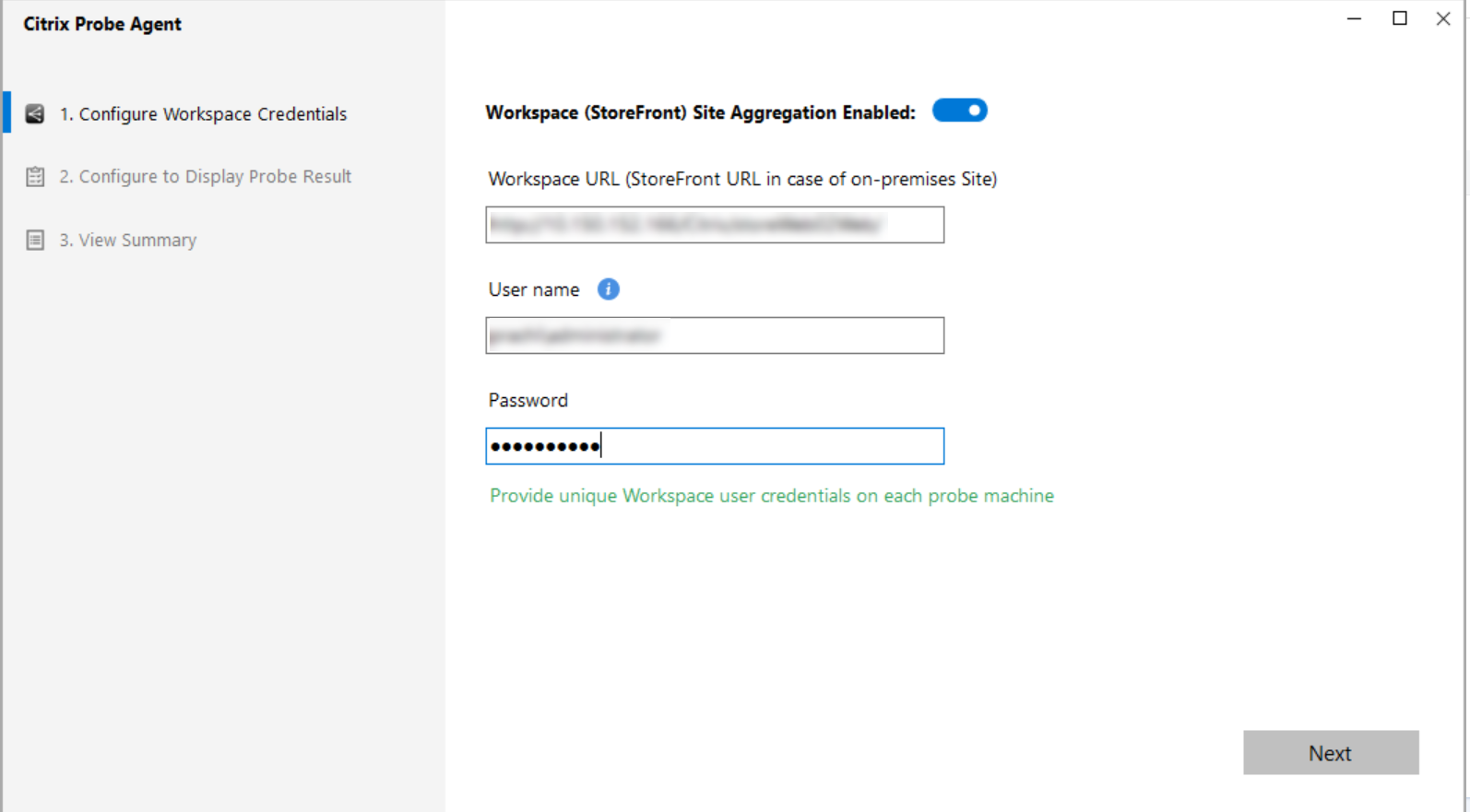
Nota:
Para acceder al sitio que va a sondear desde fuera de la red, escriba la URL de inicio de sesión de Citrix Gateway en el campo de URL de StoreFront. Citrix Gateway redirige automáticamente la solicitud a la URL de StoreFront del sitio correspondiente. Esta función está disponible para Citrix Gateway 12.1 y posterior (tema RfWebUI) y Delivery Controllers 1811 y posterior.
-
En la ficha Configurar para mostrar el resultado del sondeo, introduzca sus credenciales de Director y haga clic en Validar.

-
Seleccione el sitio y haga clic en Siguiente.
Paso 2: Configure el sondeo de aplicaciones en Director
Limitación:
El sondeo falla si las aplicaciones se inician de prueba desde VDA con Windows que tienen habilitada la pancarta del mensaje de inicio de sesión interactivo. Esto se debe a que se agota el tiempo de espera debido a la espera para aceptar el mensaje de inicio de sesión interactivo. Para inhabilitar el mensaje de inicio de sesión en un servidor de VDA. Vaya a Configuración del equipo > Configuración de Windows > Configuración de seguridad > Directivas locales > Opciones de seguridad.
Quite el texto de estos campos y actualice la directiva de Microsoft.
- Inicio de sesión interactivo: Texto del mensaje para los usuarios que intentan iniciar sesión
- Inicio de sesión interactivo: Título del mensaje para los usuarios que intentan iniciar sesión
Asigne el usuario del sondeo a este VDA de servidor específico con la pancarta del mensaje de inicio de sesión interactivo inhabilitada para garantizar que el sondeo supere el estado de inicio de la aplicación.
Para obtener más información, consulte https://learn.microsoft.com/en-us/windows/security/threat-protection/security-policy-settings/interactive-logon-message-text-for-users-attempting-to-log-on.
-
Vaya a Configuración > Configuración del sondeo de aplicaciones.
-
Cree un sondeo y elija los siguientes elementos:
- Las aplicaciones que sondear
- Las máquinas de punto final en las que debe llevarse a cabo el sondeo
- Las direcciones de correo electrónico a las que se enviarán los resultados de errores en el sondeo (configure su servidor de correo electrónico en Alertas > Configuración del servidor de correo electrónico)
- La hora a la que debe llevarse a cabo el sondeo (según la zona horaria local de la máquina de punto final)
Una vez configurado en Director, el agente tarda 10 minutos en prepararse para comenzar el sondeo. Luego, ejecuta los sondeos configurados a partir de la hora siguiente.
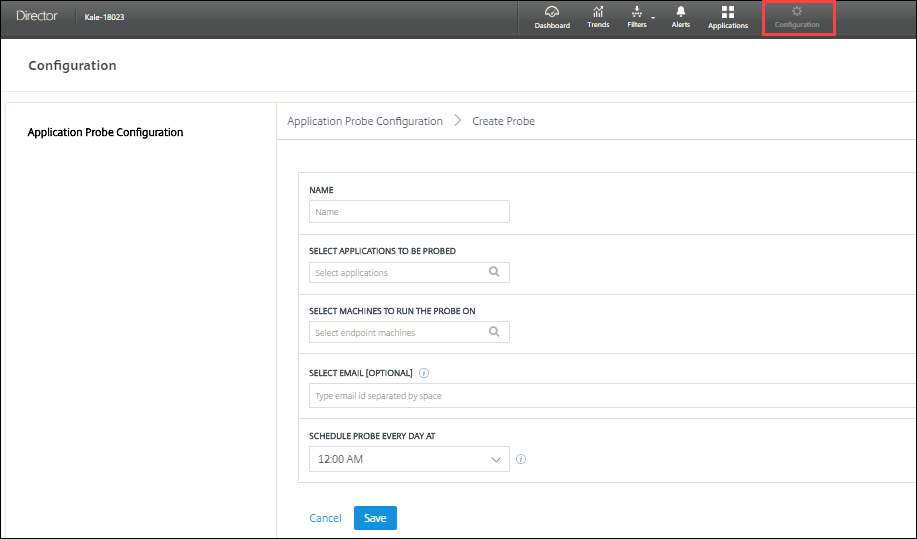
Paso 3: Ejecute el sondeo
El agente ejecuta el sondeo de aplicaciones según esté configurado cada sondeo (la configuración se obtiene de Director periódicamente). Inicia las aplicaciones seleccionadas en serie mediante StoreFront. El agente informa de los resultados a Director a través de la base de datos de supervisión. Los fallos se informan en cinco etapas específicas:
- Accesibilidad de StoreFront: No se puede acceder a la URL configurada en StoreFront.
- Autenticación de StoreFront: Las credenciales configuradas en StoreFront no son válidas.
- Enumeración de StoreFront: La lista de aplicaciones en StoreFront no contiene la aplicación a sondear.
- Descarga de ICA: El archivo ICA no está disponible.
- Inicio de aplicación: La aplicación no se ha podido iniciar.
Paso 4: Consulte los resultados del sondeo
Los resultados del último sondeo se encuentran en la página Aplicaciones.
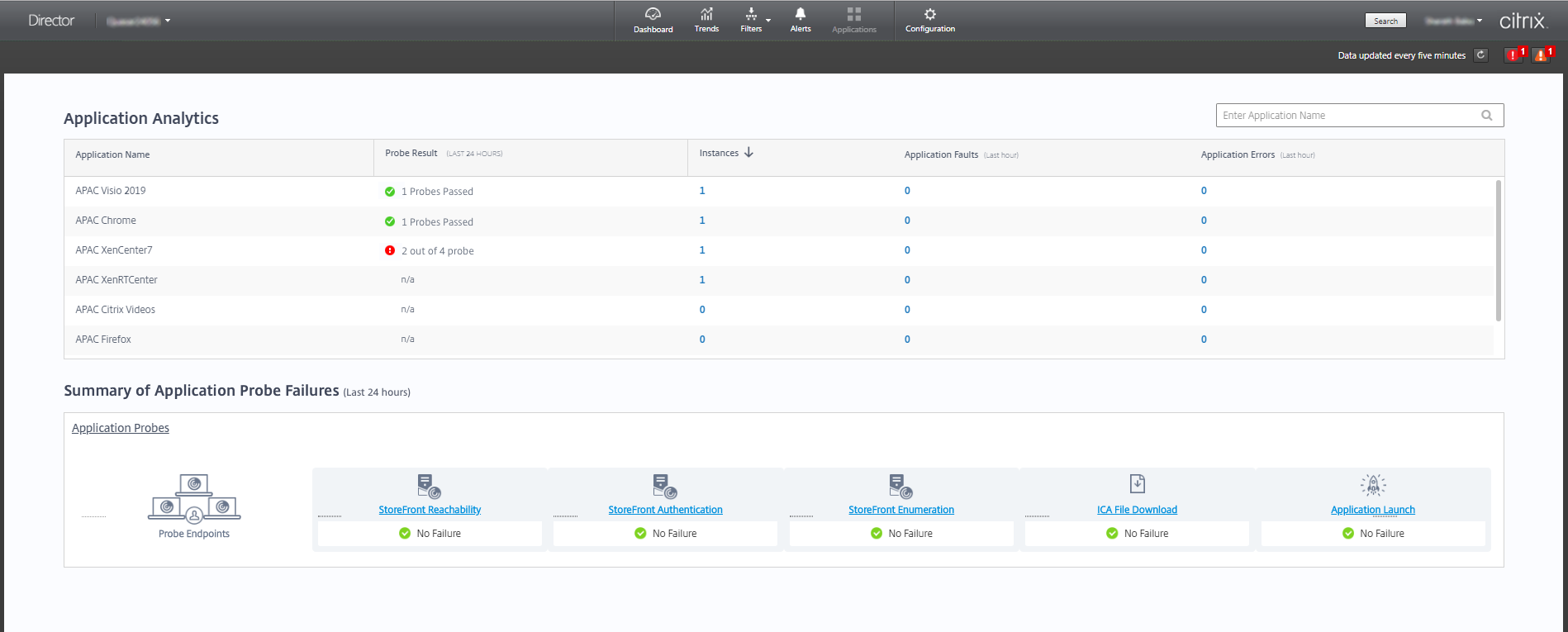
Haga clic en el enlace de resultados del sondeo para ver más datos en la página Tendencias > Resultados del sondeo de aplicaciones.
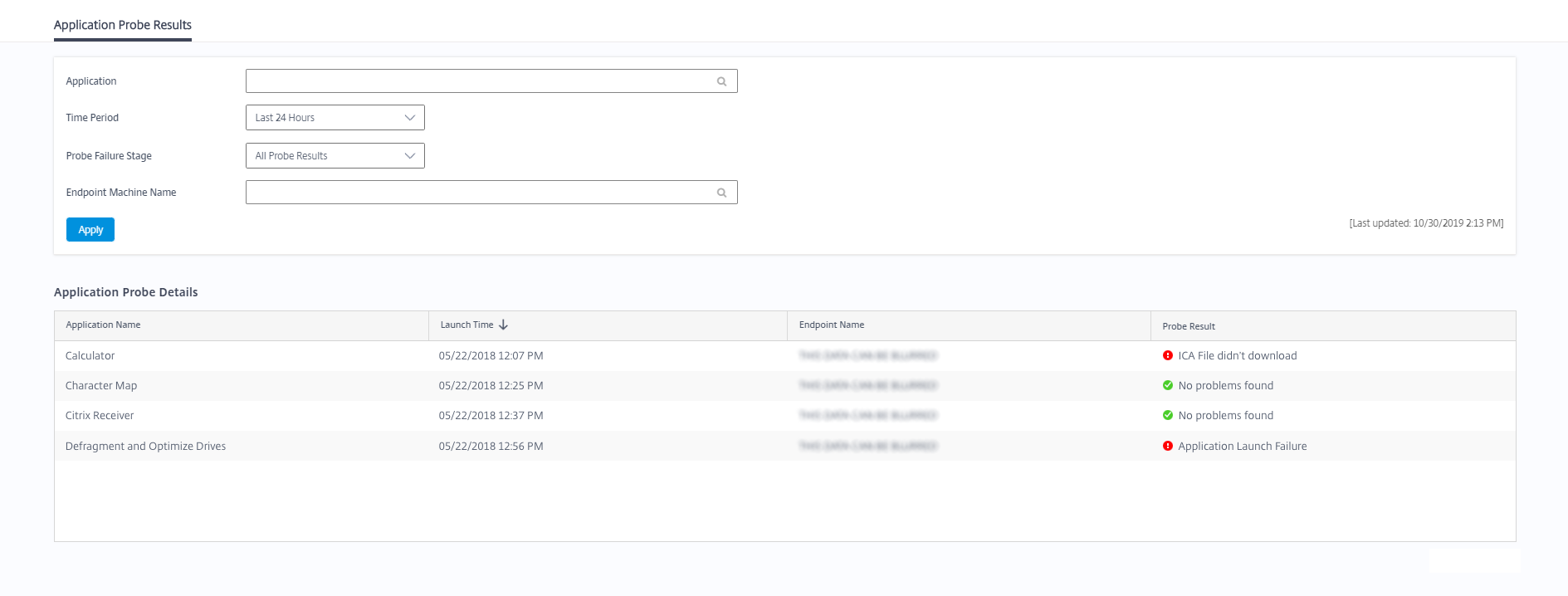
En esta página, están disponibles los resultados completos de los sondeos realizados durante las últimas 24 horas o los últimos 7 días. Puede ver la etapa en la que falló el sondeo. Asimismo, puede filtrar la tabla para ver la aplicación específica, la etapa exacta del fallo del sondeo o la máquina de punto final concreta.